Spring Boot Banner
本文源码仓库地址:Gitee
一、前言
在日常开发中,我们经常会看到各种各样的启动画面。例如以下几种:
- Spring Boot项目启动

- MyBatis-Plus启动

- RuoYi项目启动

这些好看的启动画面叫什么?又是如何制作的呢?请往下看。
二、SpringBoot Banner
(一)概述
Banner,即横幅,是在SpringBoot应用启动时显示的一段文字、图像或其他形式的展示内容。默认情况下,SpringBoot在启动时会显示一个包含Spring标志的ASCII图案,配以版本信息。这不仅为开发者提供了应用启动的视觉反馈,也为项目增添了一份独特的标识。
Banner 是 Spring Boot 提供的一个小但有趣的功能,可以让应用程序启动时更具个性也显得更高级。
(二)作用
在启动项目时打印logo,并提示项目已经启动完成、项目环境、使用框架等信息。
(三)优点
品牌标识:通过在启动时显示自定义 ASCII 艺术和信息,你可以为你的项目增加独特的标识,提高用户体验。欢迎信息:Banner 可以包含欢迎信息,用于向用户或团队成员传达有关应用程序的信息。版本号和作者信息:你可以在 Banner 中包含应用程序的版本号和作者信息,以便更容易地识别应用程序的版本和负责人。
(三)适用场景
项目品牌标识:当你希望为项目增加独特的标识并提供友好的欢迎信息时,可以使用自定义 Banner。版本管理:在多个环境中部署应用程序时,通过在 Banner 中包含版本号,可以轻松区分不同的版本。项目团队:如果你想在 Banner 中显示项目的作者信息或开发团队信息,可以使用自定义 Banner。
(四)实现原理
SpringBoot的Banner是通过org.springframework.boot.Banner接口来实现的。SpringBoot在启动过程中,会查找可用的Banner资源,并按照一定的优先级进行加载:
自定义Banner实现:开发者可以通过实现Banner接口,提供自定义的Banner逻辑。Banner文本文件:SpringBoot会查找项目中的banner.txt文件,作为启动时的Banner展示内容。默认Banner:如果以上两种方式均未提供Banner,SpringBoot将使用内置的默认Banner。
在加载Banner的过程中,SpringBoot会优先级排序,确保开发者的自定义Banner能够覆盖默认设置。
(五)在线生成工具
复杂的banner需要借助一些在线工具来辅助生成,下面是一些常用的网站(排名不分先后):
- Text to ASCII Art Generator: Create ASCII Art from Text
- 英文ASCII艺术字,Spring Boot自定义启动Banner在线生成工具
- ASCll Generator
- IMG2TXT: ASCII Art Made Easy!(支持根据在线图片来转换和生成彩色的)

- 图片转字符画(也支持根据上传图片生成)
- Online Spring Boot Banner Generator (with FIGlet Fonts)
三、自定义Banner
(一)自定义Banner类型
SpringBoot提供了几种内置的Banner类型,以满足不同的定制需求:
1. 文本文件Banner
通过在项目资源目录下添加banner.txt文件,可以定义纯文本或ASCII图案的Banner。
创建banner.txt文件:通常是在类路径的根目录下(即:src/main/resources目录)下创建一个名为banner.txt的文件。- 默认banner文件:
banner.txt/banner.gif/banner.jpg/banner.png - banner文件的文件名称默认为“banner.txt”,这是在源码SpringApplication.java中定义的

- 可以在
application.yml或application.properties配置文件中配置banner文件的位置和文件名称(若banner文件不在类路径的根目录下或者文件名不是banner则需要配置此项)
- 默认banner文件:
编写Banner内容:在banner.txt中添加你想要展示的文本或ASCII图案。(可以使用在线工具来生成 ASCII 艺术,确保文件内容符合你的项目需求)我的SpringBoot应用 * Version 1.0.0 *启动应用:运行SpringBoot应用时,新的Banner将取代默认Banner进行显示。

2. 代码Banner
若需要更复杂的Banner,如动态内容或图形化展示,可以通过实现Banner接口进行自定义。通过实现Banner接口,可以完全自定义Banner的生成逻辑,包括动态内容的展示。
// *********************** 创建自定义Banner类 ***********************
import org.springframework.boot.Banner;
import org.springframework.core.env.Environment;
import java.io.PrintStream;/*** 通过代码自定义Banner*/
public class CustomBanner implements Banner {@Overridepublic void printBanner(Environment environment, Class<?> sourceClass, PrintStream out) {out.println("*************************************");out.println("* 欢迎使用我的SpringBoot应用 *");out.println("* Version " + environment.getProperty("application.version") + " *");out.println("*************************************");}
}// *********************** 在主启动类中设置 ***********************
import com.custom.banner.demos.CustomBanner;
import org.springframework.boot.SpringApplication;
import org.springframework.boot.autoconfigure.SpringBootApplication;/*** 主启动类*/
@SpringBootApplication
public class CustomBannerApplication {public static void main(String[] args) {SpringApplication app = new SpringApplication(CustomBannerApplication.class);app.setBanner(new CustomBanner());app.run(args);}
}
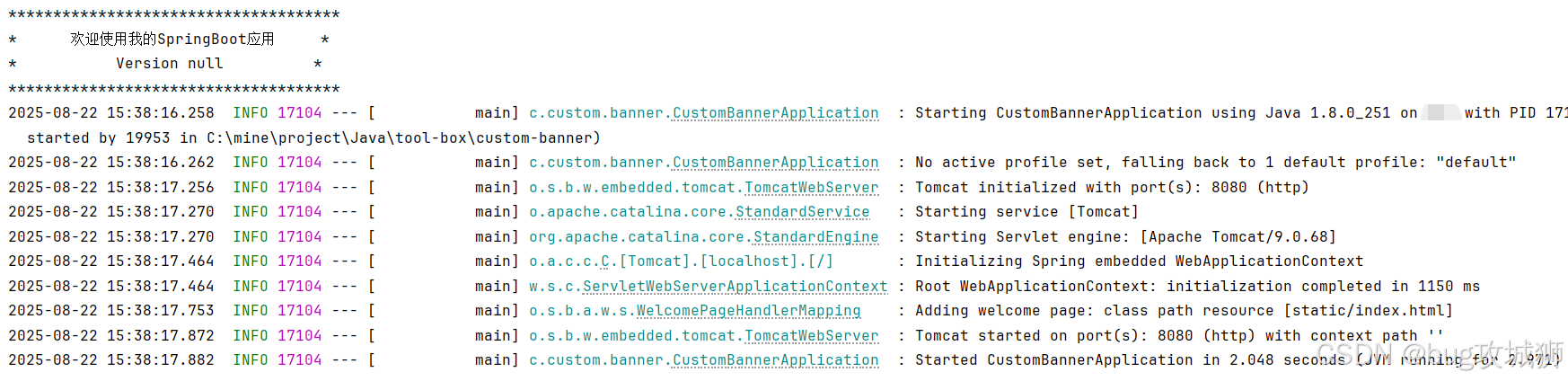
3. 图片Banner
支持使用图片作为Banner,需要借助第三方库将图片转换为ASCII字符。
(二)自定义Banner颜色
1. 使用枚举类
Banner默认是黑白的启动界面,但SpringBoot提供了枚举类来控制Banner的颜色显示:
AnsiColor:设置字符的前景色AnsiBackground:设置字符的背景色AnsiStyle:设置加粗、斜体、下划线等
只需要在banner文件的第一行添加${枚举类.颜色}即可将Banner输出为指定颜色。比如:${AnsiColor.BRIGHT_YELLOW}可以将Banner变成金黄色。


如果添加了${AnsiColor.BRIGHT_YELLOW}但是并没有改变颜色,那可能是由于版本原因导致,可以在配置文件中添加配置以支持Banner改变颜色
# application.yml
spring:output:ansi:enabled: always
2. 使用 jansi 库
<!-- 支持ANSI颜色码 -->
<dependency><groupId>org.fusesource.jansi</groupId><artifactId>jansi</artifactId><version>1.18</version>
</dependency>
// *********************** 创建彩色Banner类 ***********************
import org.fusesource.jansi.Ansi;
import org.springframework.boot.Banner;
import org.springframework.core.env.Environment;import java.io.PrintStream;/*** 彩色Banner类*/
public class ColorfulBanner implements Banner {@Overridepublic void printBanner(Environment environment, Class<?> sourceClass, PrintStream out) {String banner = Ansi.ansi().fg(Ansi.Color.CYAN).a("*************************************\n").fg(Ansi.Color.GREEN).a("* 欢迎使用彩色SpringBoot应用 *\n").fg(Ansi.Color.YELLOW).a("* Version 1.0.0 *\n").fg(Ansi.Color.CYAN).a("*************************************").reset().toString();out.println(banner);}
}// *********************** 在主启动类中设置 ***********************
import com.custom.banner.demos.ColorfulBanner;
import org.springframework.boot.SpringApplication;
import org.springframework.boot.autoconfigure.SpringBootApplication;/*** 主启动类*/
@SpringBootApplication
public class CustomBannerApplication {public static void main(String[] args) {SpringApplication app = new SpringApplication(CustomBannerApplication.class);// 彩色Bannerapp.setBanner(new ColorfulBanner());app.run(args);}
}
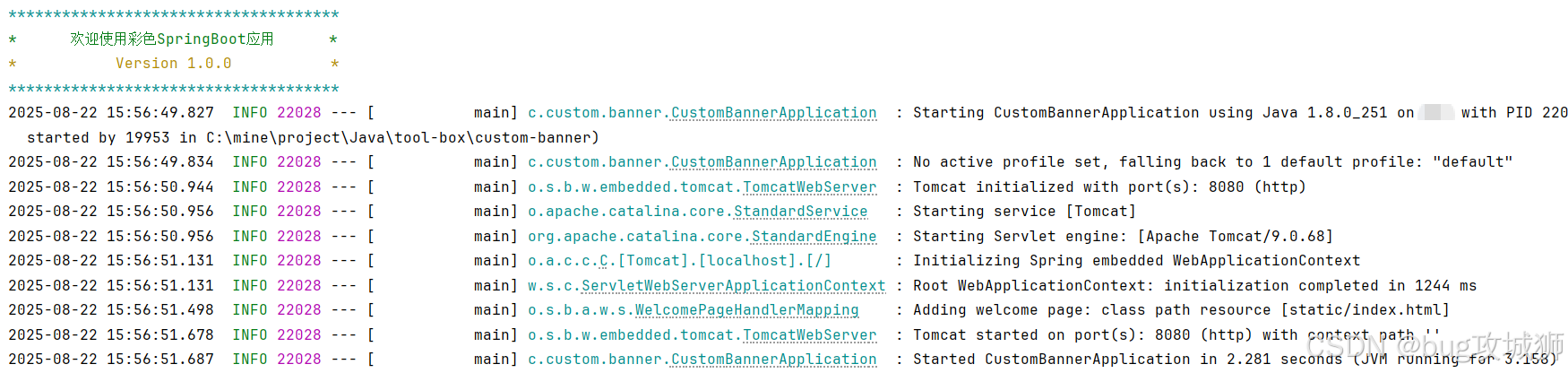
(三)Banner其他设置
除了基本设置外,还可以在banner.txt文件中加入一些其他的属性:
${application.version}:获取MANIDEST.MF文件中版本号${application.formatted-version}:格式化后的{application.version}版本信息${spring-boot.version}:SpringBoot的版本号${spring-boot.formatted-version}:格式化后的{spring-boot.version}版本信息
(四)禁用Banner
如果不喜欢banner这种信息,想要关闭它,可以通过修改入口类的main方法或者配置文件来实现
1. 代码实现
/*** 主启动类*/
@SpringBootApplication
public class CustomBannerDemoApplication {public static void main(String[] args) {SpringApplication app = new SpringApplication(CustomBannerDemoApplication.class);/*关闭 Banner 模式,默认CONSOLE。支持:- OFF:关闭打印banner- CONSOLE:打印到System.out- LOG:打印到log文件*/app.setBannerMode(Banner.Mode.OFF);app.run(args);}
}
2. 配置实现
# application.yml
spring:main:banner-mode: off
(五)配置属性支持
spring:main:#设置显示banner模式,默认CONSOLE。支持 OFF:关闭打印banner、CONSOLE:打印到System.out、LOG:打印到log文件banner-mode: consolebanner:# 设置banner的字符编码,默认utf-8charset: UTF-8# 设置banner文本资源的位置,默认classpath:banner.txt。支持 classpath*:、classpath:、file:、http://和https://location: classpath:banner.txt# 设置banner图片的位置,默认classpath:banner.gif(jpg和png也适用)
# location: classpath:banner.jpgimage:# 设置ANSI颜色的位深度,默认4。支持 4:16色、8:256色bitdepth: 4# 设置banner图像的高度(单位字符),默认图像高度height: 20# 设置banner图像的宽度,默认76width: 100# 是否为暗色系背景图片反转颜色,默认falseinvert: false# 设置banner图片左边空白间隔,默认2margin: 10# 设置渲染图像时使用的像素模式,支持 TEXT:使用文本字符、BLOCK:使用unicode块字符pixelmode: TEXT
三、高级进阶
在某些场景下,Banner内容需要根据不同的环境或配置进行动态调整。
(一)基于环境变量动态展示Banner
在自定义Banner类中,根据Environment对象获取不同的环境变量,调整Banner内容。
// *********************** 创建基于环境变量的Banner类 ***********************
import org.fusesource.jansi.Ansi;
import org.springframework.boot.Banner;
import org.springframework.core.env.Environment;import java.io.PrintStream;/*** 基于环境变量动态展示Banner*/
public class DynamicBanner implements Banner {@Overridepublic void printBanner(Environment environment, Class<?> sourceClass, PrintStream out) {String profile = environment.getActiveProfiles().length > 0 ? environment.getActiveProfiles()[0] : "default";String version = environment.getProperty("application.version", "1.0.0");String banner = Ansi.ansi().fg(Ansi.Color.CYAN).a("*******************************\n").fg(Ansi.Color.GREEN).a("* SpringBoot " + profile.toUpperCase() + " 环境 *\n").fg(Ansi.Color.YELLOW).a("* Version " + version + " *\n").fg(Ansi.Color.CYAN).a("*******************************").reset().toString();out.println(banner);}
}// *********************** 在主启动类中设置 ***********************
import com.custom.banner.demos.DynamicBanner;
import org.springframework.boot.SpringApplication;
import org.springframework.boot.autoconfigure.SpringBootApplication;/*** 主启动类*/
@SpringBootApplication
public class CustomBannerApplication {public static void main(String[] args) {SpringApplication app = new SpringApplication(CustomBannerApplication.class);// 基于环境变量动态展示Bannerapp.setBanner(new DynamicBanner());app.run(args);}
}
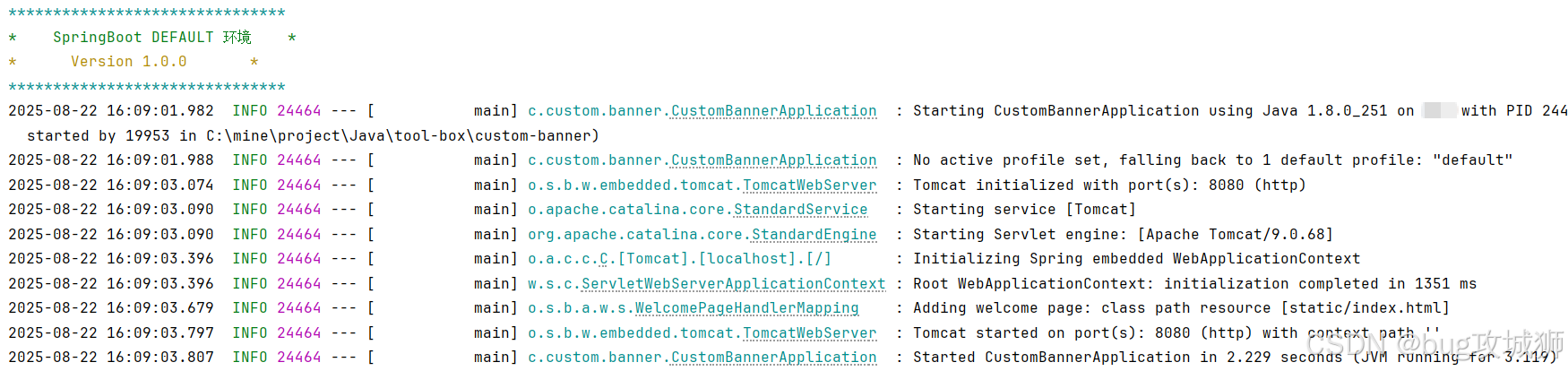
- 配置不同环境的Banner展示:根据不同的Spring profile,Banner会自动调整显示内容。例如,在开发环境中显示“DEV”,在生产环境中显示“PROD”。
- 启动应用并切换环境:通过
--spring.profiles.active=prod参数启动应用,可以看到不同环境下的Banner内容变化。
(二)使用 SpEL 表达式
如果想在Banner中动态表示比如应用名称、版本号等这类信息,可以使用Spring Expression Language (SpEL) 表达式。在banner.txt文件中使用${application.name}这样的占位符,然后在application.properties或application.yml中定义这些属性。
例如:在application.yml中添加:
application: name: My Awesome Appversion: @project.version@
然后在banner.txt中使用这些值
_______ __ _/ ____(_)____ ___ ___ ___/ /_(_)___ ____ _____
/ /_ / / ___/ _ \/ _ \/ _ / __/ / _ \/ __ \/ ___/
/ __/ / /__/ __/ __/ /_/ / /_/ / __/ / / / /
/_/ \___/\___/\___/\__,_/\__/_/\___/_/ /_/_/
Version: ${application.version}
(三)使用条件化的 Banner
根据不同的环境或条件显示不同的 Banner。Spring Boot 允许使用条件化的 Banner。要实现这一点,你可以创建多个 Banner 文件,并使用条件来选择要显示的 Banner。例如,你可以创建banner-prod.txt和banner-dev.txt文件,然后在配置文件中指定要使用的 Banner 文件:
spring: profiles: active: prodbanner: location: classpath:banner-prod.txt
当激活的 Spring Profile 为 “prod” 时,将显示banner-prod.txt文件中的 Banner。
四、常见问题与解决方案
(一)Banner文件不生效
- 确认
banner.txt文件位于src/main/resources目录下。 - 检查文件编码,确保为
UTF-8格式。 - 确认
spring.banner.enabled属性未在配置文件中被禁用。
(二)自定义Banner中的颜色不显示
- 确保终端支持ANSI颜色码。
- 引入
jansi库并正确配置自定义Banner类。 - 检查代码逻辑,确保颜色码正确嵌入。
(三)如何在Banner中显示动态信息,如版本号
- 在自定义Banner类中,通过
Environment对象获取所需的动态信息。 - 确保相关配置项(如
application.version)在application.properties或其他配置文件中正确设置。
五、总结
通过本文的详细解析,相信你已经掌握了SpringBoot中Banner打印的实现原理及多种自定义方法。从简单的文本Banner到复杂的彩色和动态Banner,SpringBoot提供了灵活的方式让开发者根据需求自由发挥。自定义Banner不仅能提升应用的专业形象,还能增强开发者的使用体验。
